您好,登錄后才能下訂單哦!
您好,登錄后才能下訂單哦!
VMware Workstation Pro下如何安裝CentOS 7 64位服務器,本文為大家一步步講解。
CentOS 最小化安裝
1. 在VMware Workstation Pro12 中安裝CentOS 7
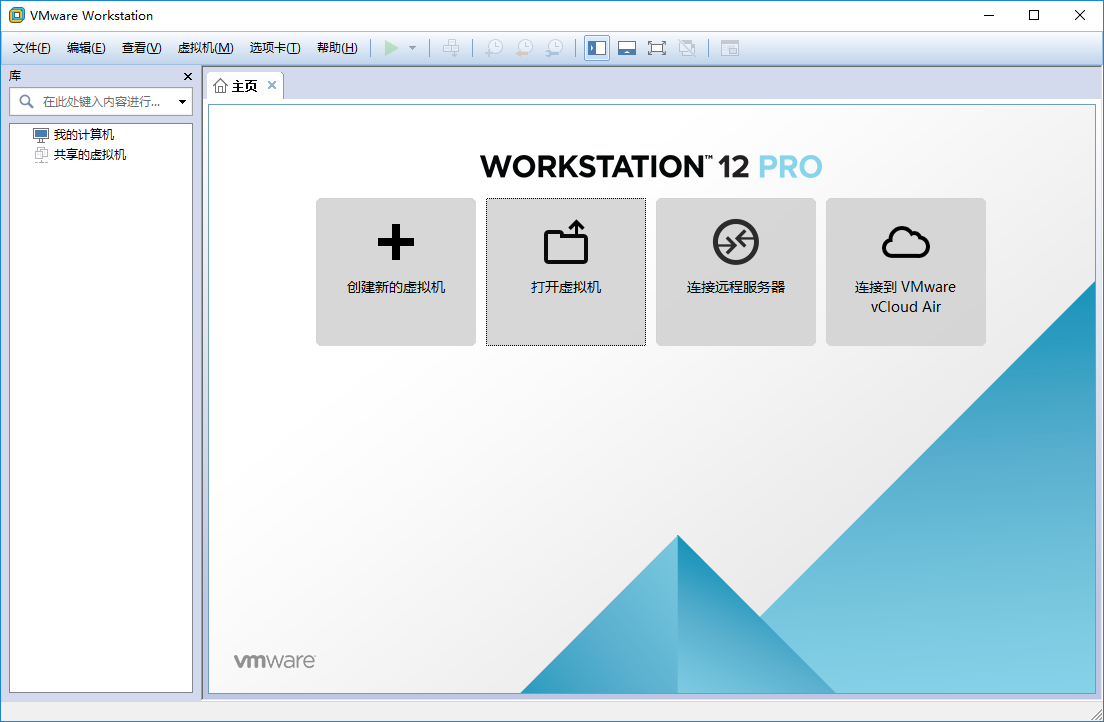
2. 使用虛擬機向導,這里我是用自定義方式
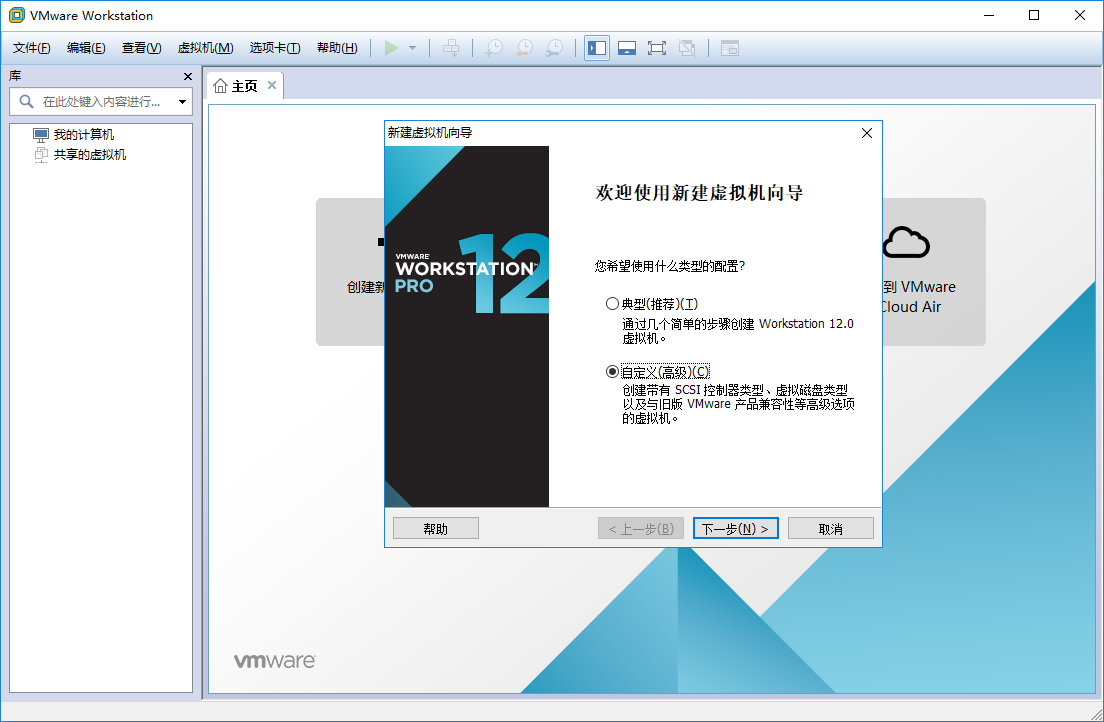
3. 選擇虛擬機硬件兼容性(默認)
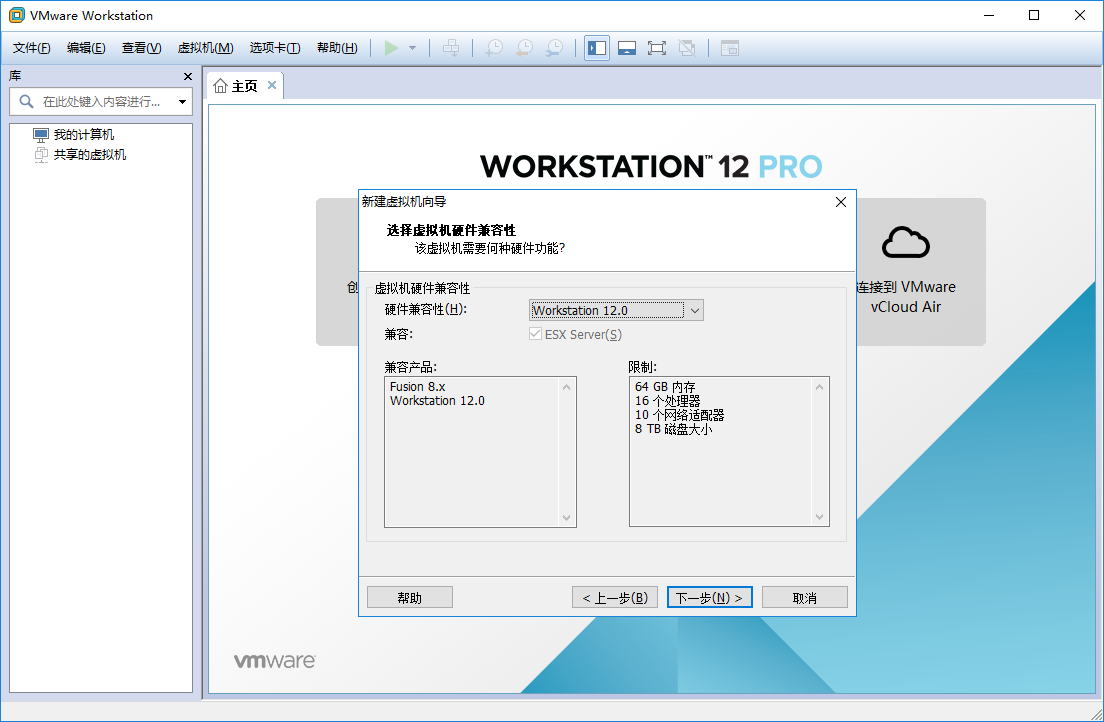
4. 選擇稍后安裝操作系統
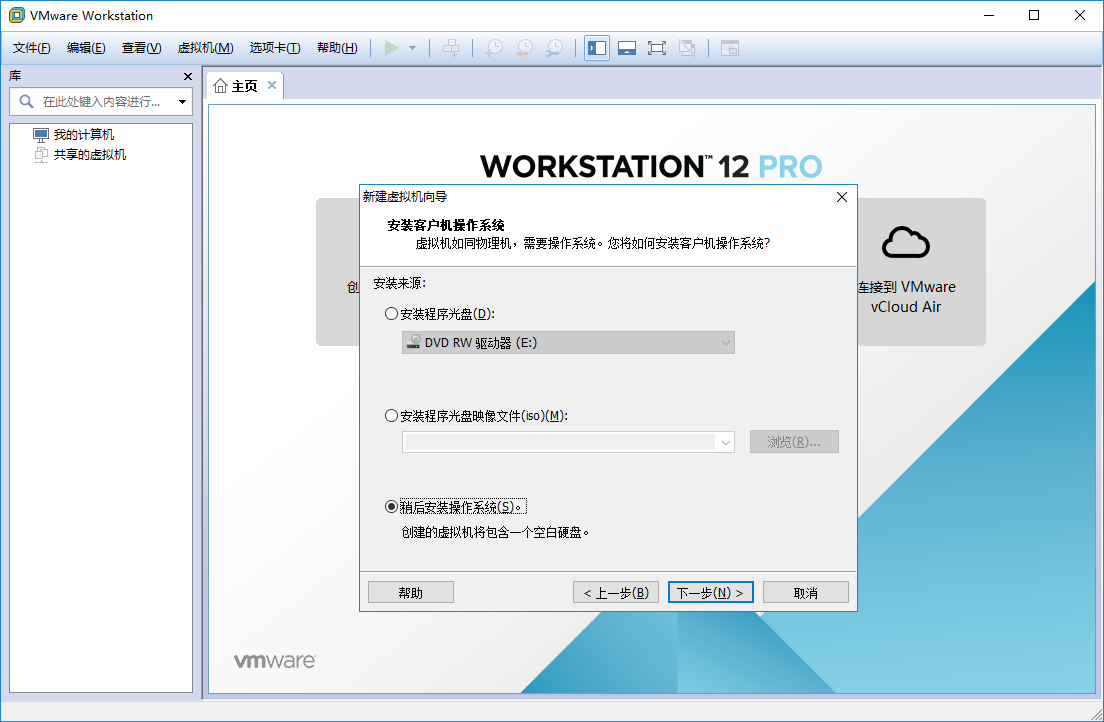
5. 這里當然選擇Linux系統 版本CentOS 64位(我用的版本是CentOS-7-x86_64-DVD-1611)
查看CentOS所有版本 下載地址

6. 設置虛擬機名稱和位置
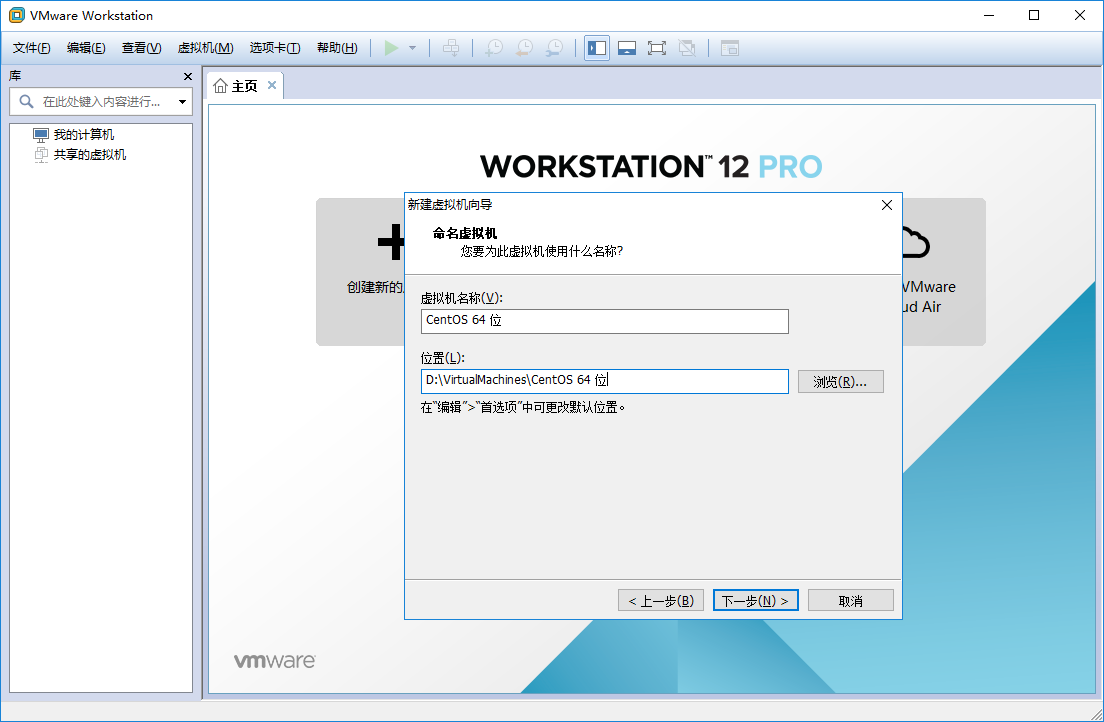
7. 處理器配置(選擇默認就好,電腦配置好點的可根據情況自定)

8. 設置虛擬機內存

9. 網絡地址轉換 (我這里使用NAT方式)
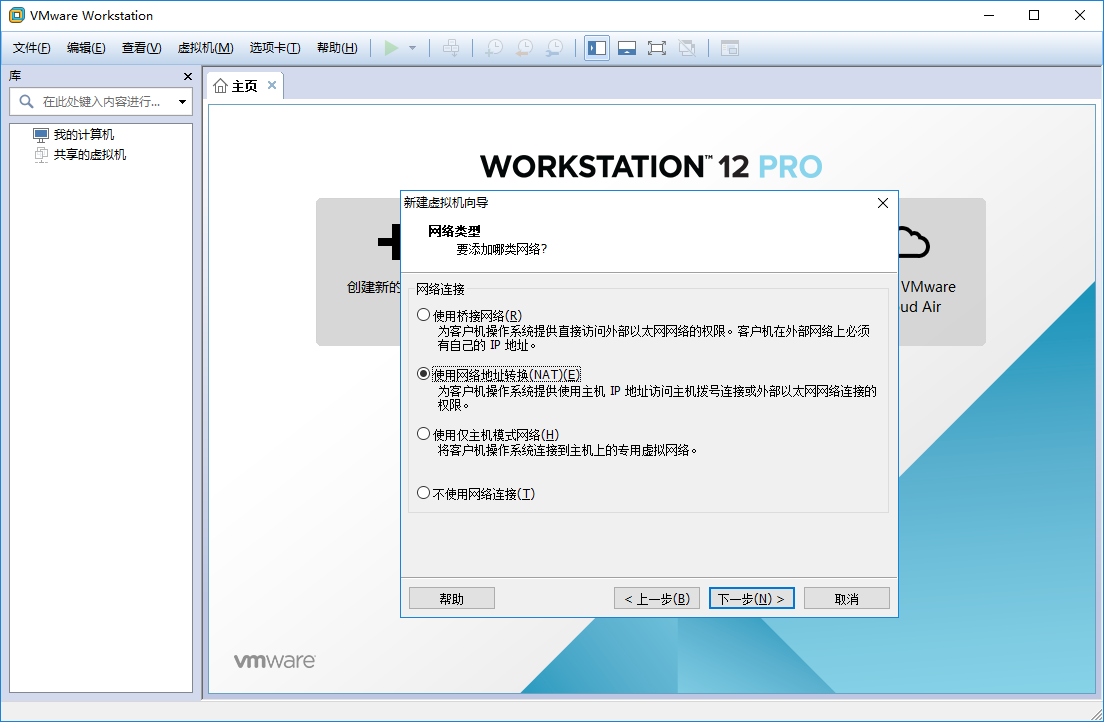
10. I/O控制器類型默認即可
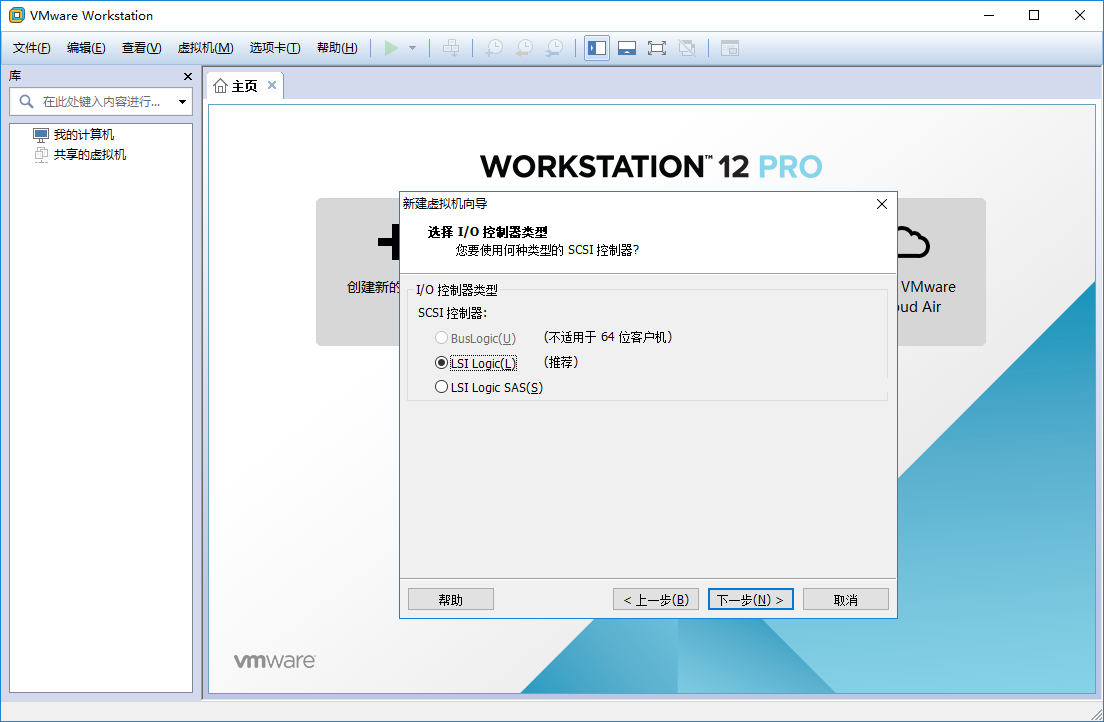
11.磁盤類型 默認即可
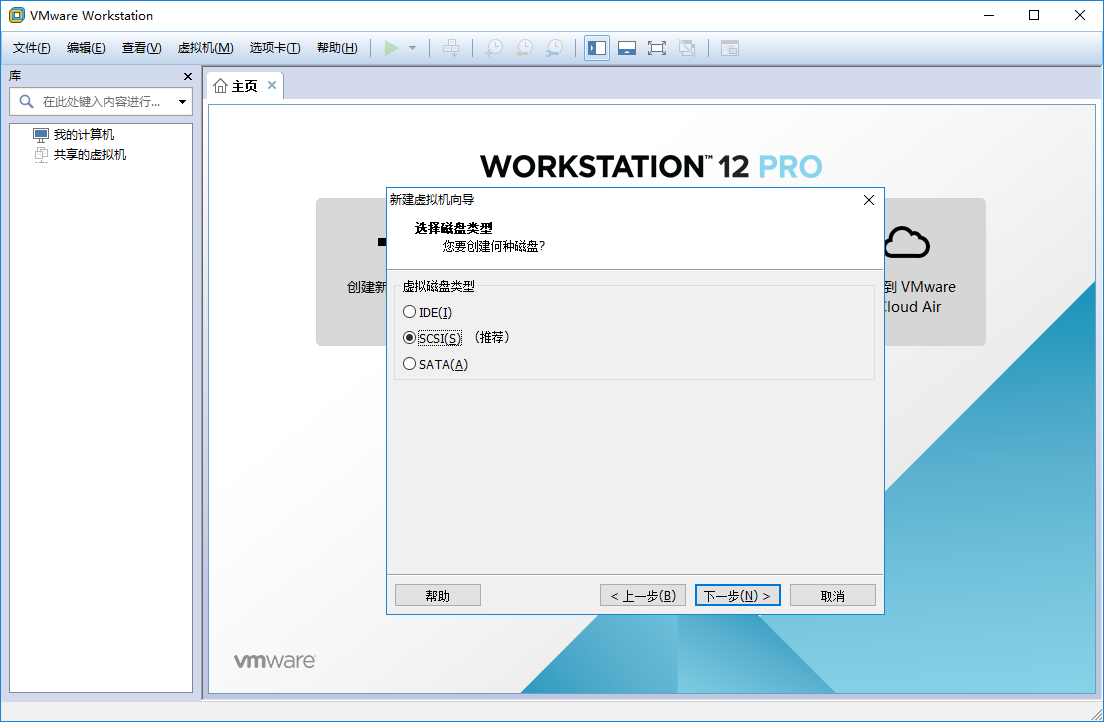
12. 指定磁盤容量
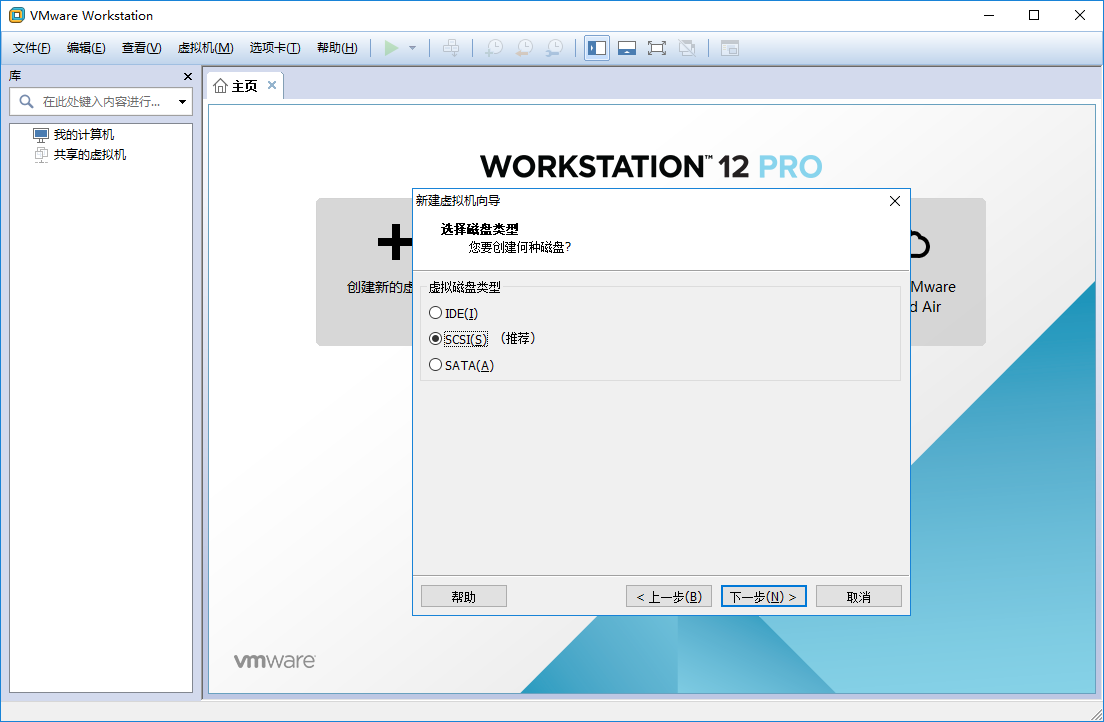
13. 指定磁盤容量

14. 查看配置,點擊完成即可

15.打開“編輯虛擬機設置”
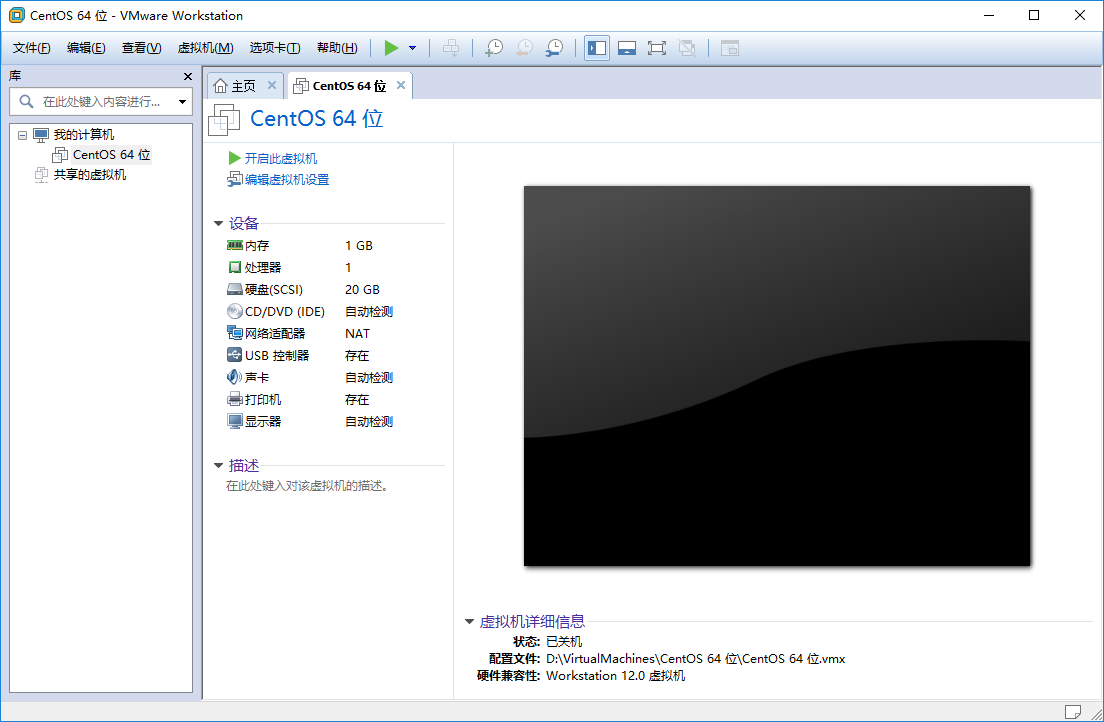
16.CD/DVD 掛載CentOS安裝文件ISO
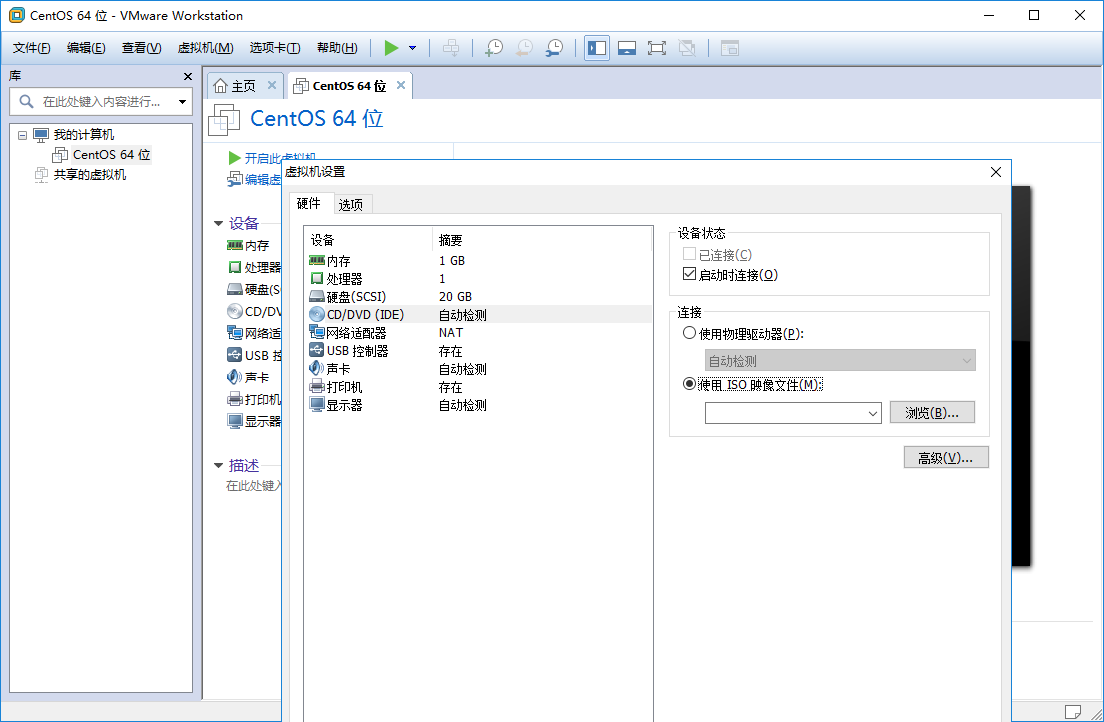
17. 安裝CentOS系統

18. 選擇系統語言
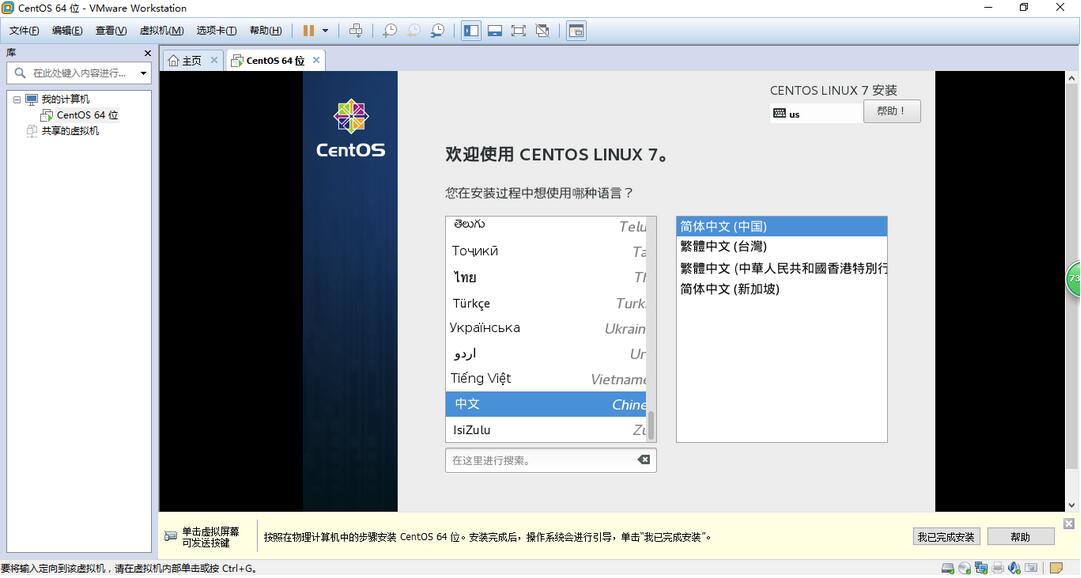
19. 選擇系統的基本環境(這里選擇最小安裝,附加選項也不選)

20. 自定義硬盤分區
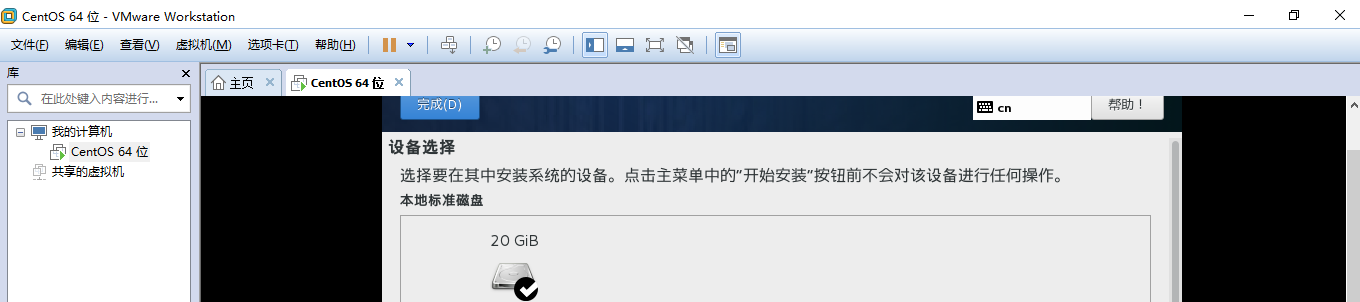
21.設置登陸密碼
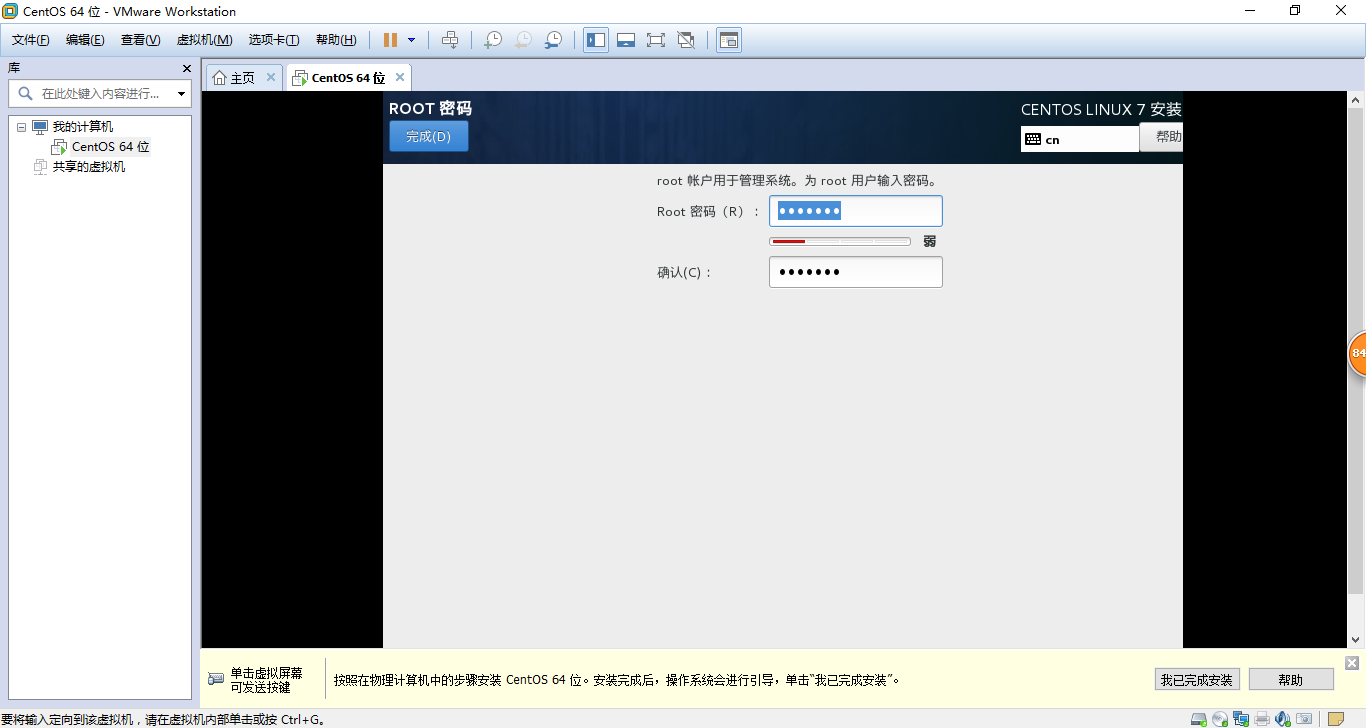
以上就是本文的全部內容,希望對大家的學習有所幫助,也希望大家多多支持億速云。
免責聲明:本站發布的內容(圖片、視頻和文字)以原創、轉載和分享為主,文章觀點不代表本網站立場,如果涉及侵權請聯系站長郵箱:is@yisu.com進行舉報,并提供相關證據,一經查實,將立刻刪除涉嫌侵權內容。